Czym jest VPN? Zalety i wady wirtualnej sieci prywatnej VPN

Czym jest VPN, jakie są jego zalety i wady? Omówmy z WebTech360 definicję VPN oraz sposób zastosowania tego modelu i systemu w praktyce.
Niewiele nowoczesnych aplikacji dla systemu Windows jest tak trudnych do odinstalowania jak pakiet Adobe Creative Cloud (Adobe CC). Jednak przy odpowiednim podejściu możesz usunąć Adobe CC i wszelkie ślady po nim w ciągu około 10 minut. W artykule poniżej znajdziesz informacje jak to zrobić.
Odinstaluj wszystkie aplikacje Adobe
Aby odinstalować aplikację Adobe Creative Cloud, musisz najpierw odinstalować wszystkie aplikacje Adobe, takie jak Photoshop, Lightroom, InDesign, Premiere Pro itp., które zainstalowałeś za pomocą usługi Creative Cloud. W przeciwnym razie może zostać wyświetlony błąd „Nie można odinstalować aplikacji Creative Cloud na komputer”.
Chociaż możesz odinstalować aplikacje Adobe z poziomu aplikacji Ustawienia, najlepiej zrobić to za pomocą aplikacji komputerowej Adobe CC. Dzięki temu aplikacja komputerowa może śledzić wszystkie aplikacje Adobe usunięte z komputera i zapobiegać eskalacji problemu w przypadku próby usunięcia Creative Cloud.
Aby odinstalować aplikacje Adobe:
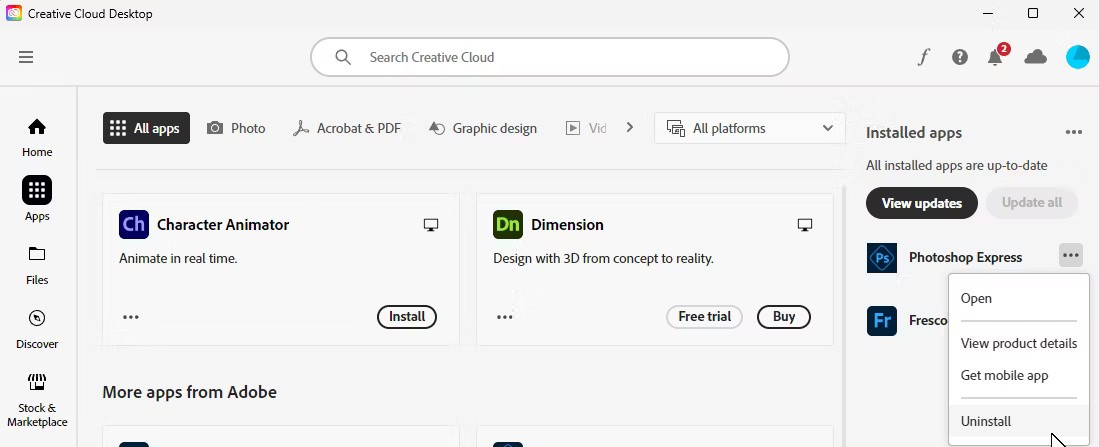
Jeśli nie możesz uzyskać dostępu do konta Adobe CC, spróbuj odinstalować aplikacje Adobe w aplikacji Ustawienia. Aby to zrobić, naciśnij klawisze Win + I na klawiaturze, aby otworzyć Ustawienia , wybierz Aplikacje na pasku bocznym po lewej stronie i kliknij Zainstalowane aplikacje po prawej stronie.
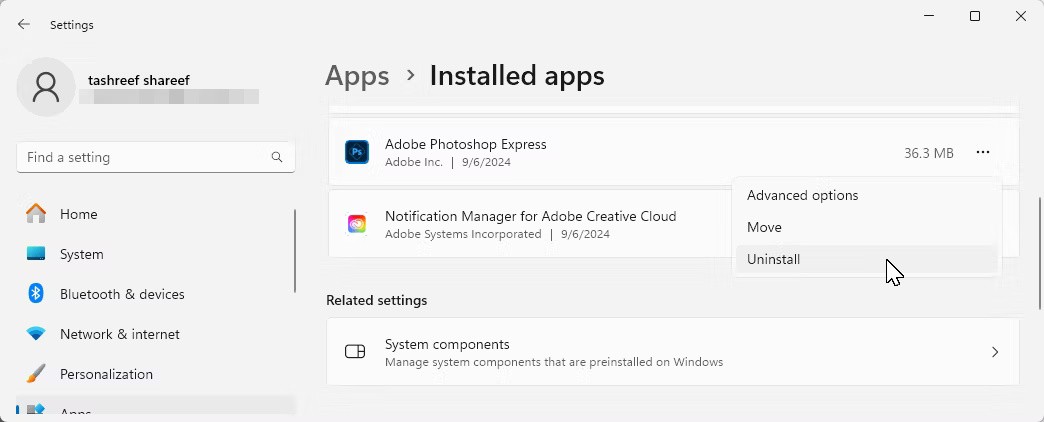
Znajdź aplikację Adobe, którą chcesz usunąć, kliknij menu z trzema kropkami i wybierz Odinstaluj . Kliknij ponownie Odinstaluj , aby usunąć aplikację. Jeśli nadal nie możesz odinstalować aplikacji, skorzystaj z narzędzia Adobe CC Cleaner, zgodnie z opisem w ostatniej sekcji tego przewodnika.
Odinstaluj Adobe Creative Cloud za pomocą jego programu odinstalowującego
Każdą aplikację systemu Windows można łatwo odinstalować z poziomu aplikacji Ustawienia, z wyjątkiem aplikacji Adobe Creative Cloud na komputer. Każda próba usunięcia aplikacji kończy się błędem „Nie można odinstalować Creative Cloud na komputer”. Zamiast tego możesz skorzystać z Adobe CC Uninstaller, specjalnego programu dezinstalacyjnego firmy Adobe, aby odinstalować aplikacje na komputerze.

https://helpx.adobe.com/creative-cloud/help/uninstall-creative-cloud-desktop-app.html
Wyczyść pozostałości niepotrzebnego oprogramowania za pomocą programu Adobe CC Cleaner
Dzięki głębokiej integracji Adobe z systemem operacyjnym Windows nadal musisz usuwać pozostałości zbędnego oprogramowania w aplikacji Creative Cloud. Aby usunąć zbędne oprogramowanie i resztki plików, skorzystamy z narzędzia Adobe Creative Cloud Cleaner.
https://helpx.adobe.com/creative-cloud/kb/cc-cleaner-tool-installation-problems.html
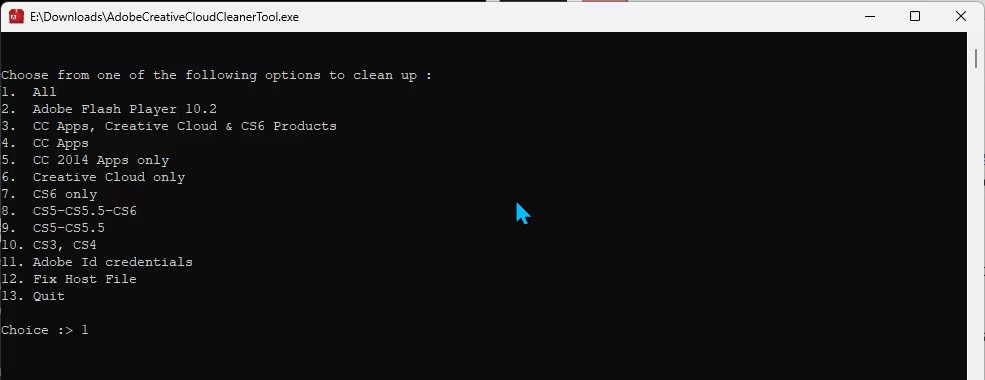
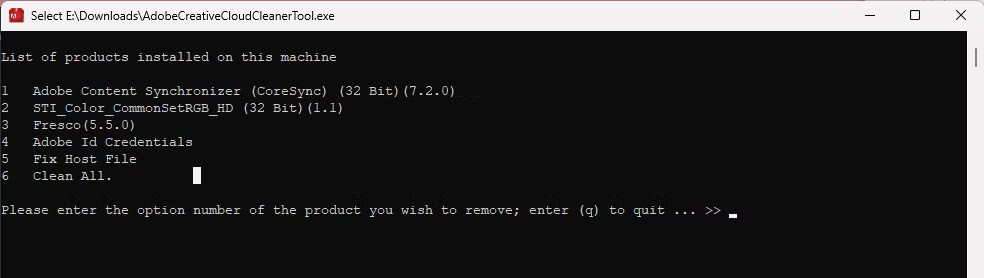
Jeżeli operacja się powiedzie, naciśnij Enter , aby wyjść. Jeśli zauważysz jakiekolwiek błędy, uruchom narzędzie ponownie, aby usunąć wszelkie pozostałe pliki.
Ręczne usuwanie usługi Adobe Genuine Service i folderów
Ostatnim elementem tej układanki jest usunięcie usługi Adobe Genuine Service (znanej również jako Adobe Client), której zadaniem jest wykrywanie pirackich narzędzi Adobe na komputerze.
Aby usunąć usługę Adobe Genuine Service:
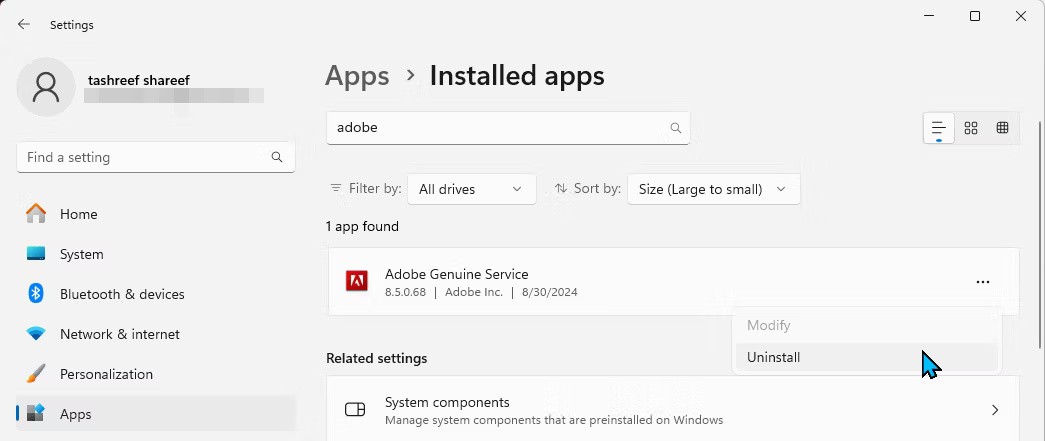
Następnie możesz usunąć foldery Adobe w następujących lokalizacjach:
C:\Program Files\Adobe
C:\Users\Username\AppData\Roaming\Adobe (replace Username with your computer's username)
C:\Program Files (x86)\Adobe
C:\Program Files (x86)\Common Files\Adobe
C:\Program Files\Common Files\AdobeOtwórz folder Adobe, zaznacz wszystkie znajdujące się w nim pliki i kliknij Usuń . Zrób to samo dla wszystkich folderów powyżej. Pamiętaj także o opróżnieniu Kosza, aby zwolnić miejsce na dysku.
Firma Adobe niepotrzebnie utrudnia usuwanie aplikacji Creative Cloud na komputer. Mimo że firma Adobe udostępnia narzędzia umożliwiające oczyszczenie instalacji, do usunięcia wszystkich plików i tak wymagane jest ręczne czyszczenie.
Czym jest VPN, jakie są jego zalety i wady? Omówmy z WebTech360 definicję VPN oraz sposób zastosowania tego modelu i systemu w praktyce.
Zabezpieczenia systemu Windows oferują więcej niż tylko ochronę przed podstawowymi wirusami. Chronią przed phishingiem, blokują ransomware i uniemożliwiają uruchamianie złośliwych aplikacji. Jednak te funkcje nie są łatwe do wykrycia – są ukryte za warstwami menu.
Gdy już się tego nauczysz i sam wypróbujesz, odkryjesz, że szyfrowanie jest niezwykle łatwe w użyciu i niezwykle praktyczne w codziennym życiu.
W poniższym artykule przedstawimy podstawowe operacje odzyskiwania usuniętych danych w systemie Windows 7 za pomocą narzędzia Recuva Portable. Dzięki Recuva Portable możesz zapisać dane na dowolnym wygodnym nośniku USB i korzystać z niego w razie potrzeby. Narzędzie jest kompaktowe, proste i łatwe w obsłudze, a ponadto oferuje następujące funkcje:
CCleaner w ciągu kilku minut przeskanuje Twoje urządzenie w poszukiwaniu duplikatów plików i pozwoli Ci zdecydować, które z nich możesz bezpiecznie usunąć.
Przeniesienie folderu Pobrane z dysku C na inny dysk w systemie Windows 11 pomoże zmniejszyć pojemność dysku C i sprawi, że komputer będzie działał płynniej.
Jest to sposób na wzmocnienie i dostosowanie systemu tak, aby aktualizacje odbywały się według Twojego harmonogramu, a nie harmonogramu firmy Microsoft.
Eksplorator plików systemu Windows oferuje wiele opcji zmieniających sposób wyświetlania plików. Być może nie wiesz, że jedna ważna opcja jest domyślnie wyłączona, mimo że ma kluczowe znaczenie dla bezpieczeństwa systemu.
Przy użyciu odpowiednich narzędzi możesz przeskanować swój system i usunąć programy szpiegujące, reklamowe i inne złośliwe programy, które mogą znajdować się w systemie.
Poniżej znajdziesz listę oprogramowania zalecanego przy instalacji nowego komputera, dzięki czemu będziesz mógł wybrać najpotrzebniejsze i najlepsze aplikacje na swoim komputerze!
Przechowywanie całego systemu operacyjnego na pendrive może być bardzo przydatne, zwłaszcza jeśli nie masz laptopa. Nie myśl jednak, że ta funkcja ogranicza się do dystrybucji Linuksa – czas spróbować sklonować instalację systemu Windows.
Wyłączenie kilku z tych usług może znacznie wydłużyć czas pracy baterii, nie wpływając przy tym na codzienne korzystanie z urządzenia.
Ctrl + Z to niezwykle popularna kombinacja klawiszy w systemie Windows. Ctrl + Z pozwala zasadniczo cofać działania we wszystkich obszarach systemu Windows.
Skrócone adresy URL są wygodne w czyszczeniu długich linków, ale jednocześnie ukrywają prawdziwy adres docelowy. Jeśli chcesz uniknąć złośliwego oprogramowania lub phishingu, klikanie w ten link bezmyślnie nie jest rozsądnym wyborem.
Po długim oczekiwaniu pierwsza duża aktualizacja systemu Windows 11 została oficjalnie udostępniona.













